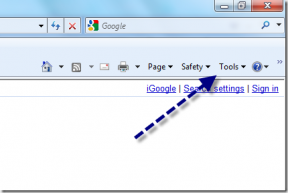Cómo encontrar quién lo está rastreando en línea y detenerlos
Miscelánea / / November 29, 2021
Todo el mundo quiere tus datos. Desde la NSA hasta su gobierno local, Google y todos los demás. Por supuesto, no todo el mundo se preocupa por el seguimiento de datos. No a menos que les digas el gobierno está viendo tus fotos de la polla. Pero hay más de un tipo de seguimiento de datos en Internet. Tal vez algo que no sea tan grandioso pero que aún se infiltre en su derecho a la privacidad.

Ya hemos escrito sobre 9 extensiones de seguridad útiles para Chrome. Hoy vamos a hablar específicamente sobre quién lo está rastreando en línea, qué tipo de información están obteniendo y cómo podría intentar detenerlos (y si debe detenerlos). Específicamente, echemos un vistazo a las extensiones para Chrome y Firefox.
¿Que quieren ellos?
Hay todo tipo de rastreadores de sitios web. La mayoría de ellos, y no bromeo, quieren hacer su vida más fácil. Los sitios web como Twitter y Facebook instalan cookies en su máquina para que no tenga que iniciar sesión cada vez que quiera compartir algo. Es el lo mismo con Gmail
. Pero a veces, el seguimiento puede volverse espeluznante y un poco fuera de control, dependiendo de dónde se encuentre en tales cuestiones.
Un sitio web de noticias puede estar usando un rastreador que monitorea dónde está el cursor en la página, en qué hizo clic, cuánto leyó, qué compartió y más. Nuevamente, en teoría, estos datos ayudarían al sitio web a brindarle un mejor servicio.
Pero los rastreadores también pueden usarse en tu contra. Por ejemplo, pueden recopilar sus datos personales. como tu ubicación, registra tu historial de búsqueda, y más.
Cómo ver quién te está siguiendo
Para ver todos los rastreadores que emplea un sitio web, necesitaremos una extensión de navegador. DisconnectMe y Fantasma son excelentes para Chrome. En Firefox, puedes probar Complemento Lightbeam propio de Mozilla. En mis pruebas personales, descubrí que Ghostery es el mejor para encontrar rastreadores y ayudarlo a administrarlos. Entonces, en este artículo, usaré Ghostery como ejemplo.
Después de instalar Ghostery (Cromo, Firefox), siga el proceso de configuración. Luego vaya a cualquier página y Ghostery comenzará a hacer lo suyo. En la esquina inferior derecha, verá una ventana emergente que enumera todos los rastreadores que cargó el sitio. De hecho, los verá rellenarse a medida que el sitio web los carga. Para divertirse con él, vaya a algo como Mashable.com y observe cómo se completa una lista de 50 o más rastreadores que se extiende más allá del tamaño de la ventana de su navegador. Y luego me pregunto qué hace exactamente cada uno de ellos. Luego pregúntale a Ghostery por la respuesta.

Si cree que la ventana emergente es demasiado, puede desactivarla desde la página de configuración de Ghostery.
Para ver todos los rastreadores, haga clic en el botón de extensión Ghostery y verá un menú desplegable. Desplácese por la lista. Haga clic en un rastreador para ver los enlaces exactos que están insertando en la página.
Adopción de un enfoque sensato para deshabilitar los rastreadores
Nos guste o no, los rastreadores son una parte integral de la web moderna, por lo que deshabilitar los rastreadores fundamentales puede dificultar su experiencia. Si no tiene cuidado y decide desactivar todos los rastreadores de la página, es posible que acabe sin partes dinámicas de la página o incluso con vídeos y enlaces desactivados.

Pero hay están rastreadores que puede desactivar sin dañar su navegación web. Por ejemplo, tome el rastreador de Google Adsense. Inhabilítelo y deshabilitará todos los anuncios de Google en la página. Esto es similar a extensiones como AdBlock.
Ghostery te dirá qué tipo de rastreador estás mirando. Por lo tanto, es fácil identificar si se trata de un rastreador de publicidad, un rastreador de privacidad, un rastreador social, un rastreador de análisis, etc.
Ghostery te ofrece dos opciones para desactivar los rastreadores. Cuando cambia el interruptor de un rastreador, se bloqueará en todos los sitios web que visite. Pero al lado de la palanca verás un círculo. Esto le permitirá habilitar el rastreador en el sitio web que está visitando.
Cómo deberías usar Ghostery
No inhabilites todo a la vez. Empiece con elementos que no pueda soportar. Como Google Ads o ventanas emergentes promocionales o cuadros de Taboola. Bloquear estos elementos no dañará los sitios.

Luego, intente desactivar gradualmente los rastreadores de análisis, seguimiento de usuarios y marketing. Estos tampoco deberían obstaculizar el uso de la web. Solo los sitios web no obtendrán su información personal. Misión cumplida.
Yo diría que debería mantenerse alejado de otros tipos de rastreadores hasta que sepa lo que está haciendo. Pero siéntete libre de explorar y estropear las cosas. Si termina rompiendo algún sitio web, todo lo que necesita hacer es ir a Ghostery y habilitar el rastreador, eso es todo.
¿Qué rastreadores desactivó?
¿Desactivó la publicidad o los rastreadores de actividad de los usuarios? ¿Cómo te fue? Comparta con nosotros en los comentarios a continuación.
PD Verificar La página de Ghostery sobre cómo ganan dinero. Te dice todo sobre cómo Ghostery sobrevive como producto gratuito, qué hace con los datos que recopila y más.